文章目录
Git的安装
官网下载
https://git-scm.com/downloads
-
安装时一路next即可。
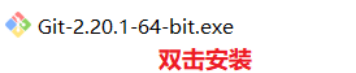
-
安装完毕后确认是否存在环境变量,不存在就手动创建环境变量

Git架构
GitHub和码云操作是一样的。
远程仓库,本地仓库和本地客户端

-
材料准备
需要在电脑上安装Git,需要注册一个码云账号。 -
创建仓库
首先我们需要访问码云的首页,https://gitee.com/,点击右上角创建一个远程仓库。

设置仓库信息

仓库创建成功

IDEA集成Git



调出版本控制

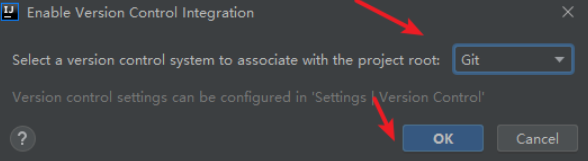

绿的是提交代码,里边可以选择commit或者commit&push
蓝的是pull同步原创仓库的代码
- IDEA链接远程代码仓库

将本地项目和远程仓库建立联系
git remote add origin https://gitee.com/XXXXXXXX/TestGit.git
地址链接



拉取远程数据到本地
git pull origin master


- 设置提交时忽略的文件



将未添加到版本控制的文件添加到版本控制

提交代码到远程仓库
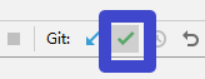

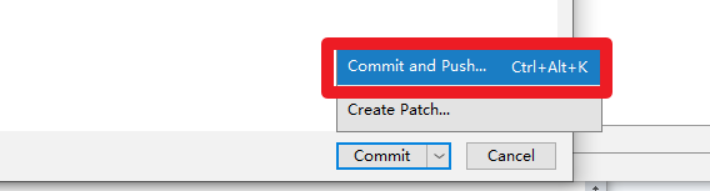

提交成功会显示如下内容
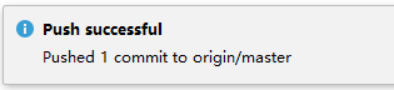
提交之前

提交之后

提交完毕后每个文件的颜色应为“黑色”

多次commit 一次push
多次commit

一次push
Push方案1

Push方案2


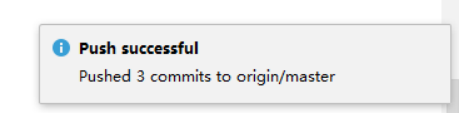

项目拉取
项目拉取(在远程拉取到本地)
方法一:命令行方式
#进入要存放代码的文件夹(任意路径)
#鼠标右键,选择git bash here
#初始化项目
git init
#拉取项目
git pull URL
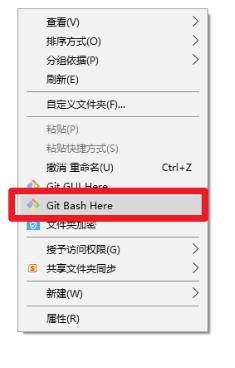

结果

方法二:创建项目时拉取1
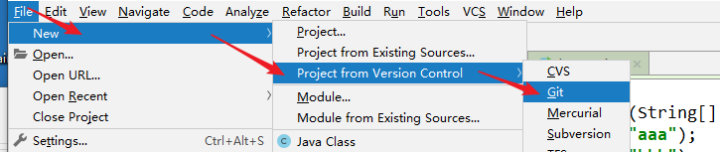
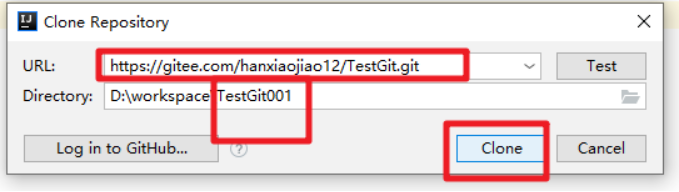

方法三:创建项目时拉取2
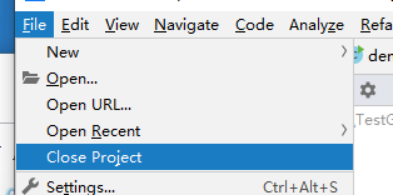

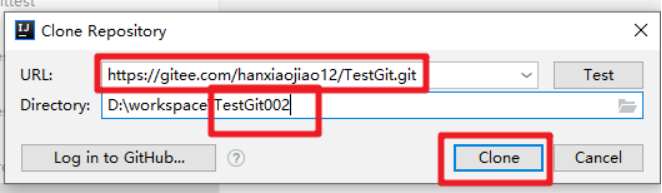

原本的项目是由TestGit创建,提交的
TestGit001是检出的第一个版本
TestGit002是检出的第二个版本
TestGit001,TestGit002两个的上一版本是相同的。
TestGit 版本:100001
TestGit001上版本:100001 TestGit002上版本:100001
解决冲突问题
冲突的原因
一个分支的相同文件相同位置的不同操作进行了合并

第一个用户提交时没有任何影响
第二个用户提交时会报告冲突
弹出冲突的解决“对话框“”如下



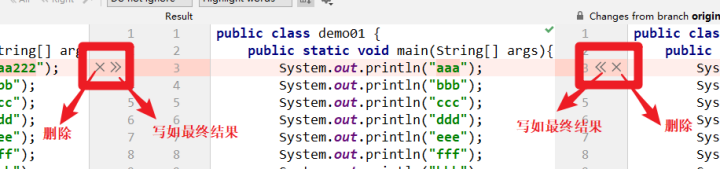
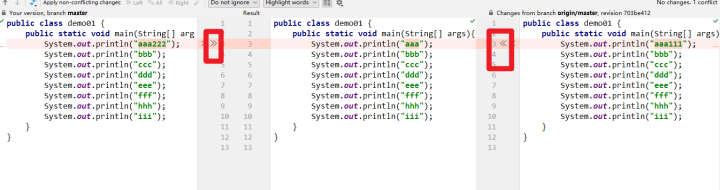
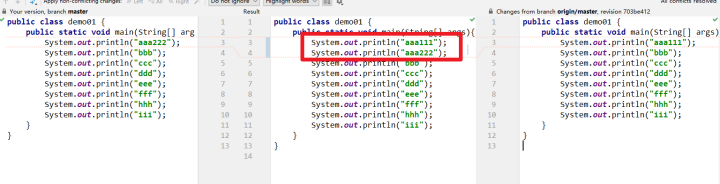
合并后得到最终的结果。在下一次提交时提交到远程代码库。
分支
分支是为了将修改记录的整体流程分叉保存。分叉后的分支不受其他分支的影响,


创建分支



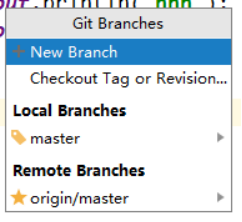
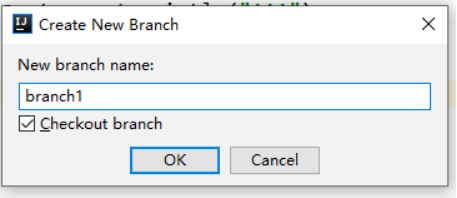
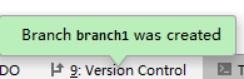
提交分支
当前所在的分支
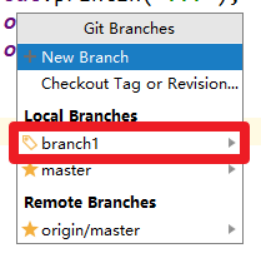
提交之前一个分支

提交之后多了一个分支



分支切换
在branch1分支切换到其他分支
- 切换前


- 切换后

分支合并到master
合并之前,先要保证当前分支为主分支
将其他分支合并放到之分支

合并前master与三个文件

合并后master与四个文件(多个那个就是分支中比master分支多的文件)
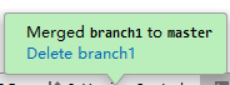
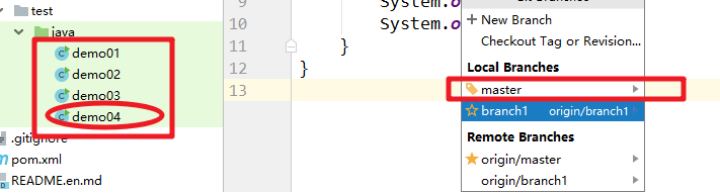
回退版本

